

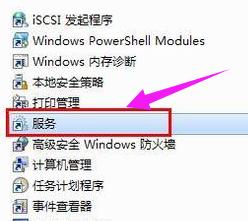
|
Windows 10是美国微软公司研发的跨平台及设备应用的操作系统。是微软发布的最后一个独立Windows版本。Windows 10共有7个发行版本,分别面向不同用户和设备。2014年10月1日,微软在旧金山召开新品发布会,对外展示了新一代Windows操作系统,将它命名为“Windows 10”,新系统的名称跳过了这个数字“9”。截止至2018年3月7日,Windows 10正式版已更新至秋季创意者10.0.16299.309版本,预览版已更新至春季创意者10.0.17120版本 电脑使用少了,见识自然也少了,用户在对电脑系统宽带进行连接时,遇到突然连接不上的故障问题,而弹出“错误769,无法连接到指定目标”的提示感到疑惑不已更谈不上解决的方法了,为此,小编就来为大家带来了详细769错误代码的解决方法。 前几天,好友老张遇到一个情况,说他宽带在连接时候出现了:宽带连接错误769,刚开始的时候还以为是宽带欠费,结果经查没有欠费,便想到是计算机网络设置问题,一番摸索才知道,原来是网络连接显示错误代码769,不知道该怎么去解决,为此,小编就给他带来了网络连接显示错误代码769的解决图文解说了。 网络连接显示错误代码769怎么解决 首先点击电脑桌面右下角的:网络。
显示769示例1 在网络列表中打开:网络共享中心
网络连接示例2 在网络共享中心打开“更改适配器设置”。
显示769示例3 找到:本地连接
769示例4 右键点击:本地连接,选择连接。
错误代码示例5 方法二: 如果电脑网络中心没有本地连接, 首先点击开始,选择:控制面板。(调出本地连接)
769示例6 在控制面板中找到“系统和安全”
网络连接示例7 在系统和安全里找到“管理工具”
错误代码示例8 在管理工具中找到:服务,并打开
网络连接示例9 在服务中,找到network connection
网络连接示例10 右键点击这一项,选择启动。
显示769示例11 以上就是网络连接显示错误代码769的解决方法。 Windows 10系统成为了智能手机、PC、平板、Xbox One、物联网和其他各种办公设备的心脏,使设备之间提供无缝的操作体验。 |
温馨提示:喜欢本站的话,请收藏一下本站!